Contoh : Kita ingin membuat file bernama Elden_Ring,
maka :
Setelah di enter, maka akan terbuka halaman
selanjutnya, yaitu halaman editor :
Setelah itu, kita tekan tombol esc lalu tekan "tombol shift dan tombol :" secara bersamaan, lalu ketik "wq" untuk exit dan save file, atau "q!" untuk exit editor tanpa men-save file.
4. Menghapus file (rm)
Perintah : rm [nama file]
Contoh : saya akan menghapus file "stray" yang baru saja dibuat :
5. Menghapus direktori (rmdir dan rm -rf)
Perintah : rmdir [nama direktori] dan rm -rf [nama direktori]
Contoh : Saya akan menghapus direktori lama saya bernama contoh, dengan perintah rm -rf :
6. Memindahkan file/direktori atau bahkan merename file/direktori. (mv)
Perintah : mv [nama file] [tujuan file]
Contoh : Misalkan, saya akan memindahkan file "Elden_Ring" ke direktori "GOTY_2022" :
Untuk melihat file yang telah dipindahkan, kita bisa menggunakan command "ls -lrt [nama direktori]" :
Perintah : mv [nama file] [nama file baru]
Contoh : Misalkan, saya akan merename file "idk" menjadi "GOWR" :
Perintah ini juga bisa digunakan untuk merename direktori : mv[nama direktori] [nama baru direktori].
7. Copy File/Direktori (cp)
Perintah : cp [nama file] [nama file baru]
Contoh : Saya akan mengcopy file "GOWR" dengan nama lain "GOW_Ragnarok" :
Walaupun 2 file tersebut berbeda nama, namun isi mereka tetap sama. Untuk mengcopy Direktori, perintahnya, yaitu : cp-r [nama direktori] [nama direktori baru].
Direktori tersebut memiliki isi yang sama karena merupakan hasil dari pengcopyan.
8. Mengubah Posisi dari satu direktori ke direktori lain (cd)
Perintah : cd [direktori yang ingin dituju]
Contoh : Saya ingin berpindah ke dalam direktori "GOTY_2022" :
Disini kita berada di dalam Direktori "GOTY_2022".
9.Mengetahui Posisi sekarang (pwd)
Perintah : pwd
Contoh : saya ingin mengetahui posisi saya di mana :
10.Membuka/menampilkan isi file (more/cat)
Kedua perintah di atas fungsinya sama, Mereka sama-sama digunakan untuk menampilkan/membuka isi file.
Perintah : more [nama file]/cat [nama file]
Contoh : Misalkan, jika di file bernama "Laporan1" Dengan isi "Eksperimen berjalan dengan sukses,". Serta file "Laporan2" Dengan isi "Namun, terdapat efek samping pada tubuh subjek" Dan saya ingin menampilkan salah satu dari file tersebut, maka :
Kita juga bisa menggabungkan dua file tersebut menjadi 1 file baru yang merupakan hasil file gabungan tadi. Menggunakan perintah : more [nama file 1] [nama file 2] > [nama file gabungan 1 dan 2].
Contoh nya saya akan menggabungkan file "Laporan1" dan "Laporan2" menjadi file "Laporan3" :
Kalian bisa mengecek Laporan3 setelah itu menggunakan command : cat [nama file]/more [nama file].
11. Selanjutnya, kita akan membahas command yang perlu menggunakan simbol pipeline "|".
Simbol pipeline sendiri merupakan simbol dengan fungsi untuk memisahkan 2 perintah yang berbeda, contoh nya cat Laporan1 | grep "ekspe" dari perintah di samping, dua perintah (cat dan grep) merupakan 2 buah perintah yang dipisahkan oleh pipeline. Dan dibawah ini, akan ada lebih banyak fungsi dari pipeline tersebut :
a. grep / egrep
Command ini digunakan sebagai perintah filter. Perbedaan dari kedua perintah ini adalah, grep digunakan untuk single filtering, sedangkan egrep digunakan untuk multi filtering.
Perintah : cat Laporan3 | grep "kalimat yang ingin dicari"/cat [namafile] | egrep "kalimat yang ingin dicari|kalimat kedua yang ingin dicari"
Contoh nya : Saya ingin menggunakan command ini kepada Laporan3, dan mencari kata "Eksperimen".
Sekarang, kita akan coba multi filtering dengan mencari kata "Eksperimen" dan "Namun" :
b.
sort Merupkan command yang digunakan untuk mengurutkan baik abjad atau nomor.
Perintah : sort [nama file]
Contoh nya : kita akan membuat file "SubjekPasien" yang berisi urutan nama pasien serta umur mereka.
Jika kita ingin mengurutkannya dari nama pasien sesuai abjad, maka :
Untuk menyimpan file yang telah Di-sort, maka kita bisa memakai command cat, "|" dan sort serta ">".
Perintah : cat [nama file] | sort > [nama file yang ingin disimpan]
Contoh : Kita ingin menyimpan file hasil sort-an tadi dengan nama file "DaftarSubjek".
c. uniq
Uniq juga merupakan command dengan fungsi sebagai filter, namun lebih akurat dan tidak akan meninggalkan kalimat yang bersifat duplikat.
Perintah : cat [nama file] | sort | uniq
Contoh :
 |
| Sebelum menggunakan uniq |
 |
Setelah menggunakan uniq
|
Perintah uniq juga dapat menghitung jumlah informasi yang terdapat pada file tersebut.
Perintah : cat [nama file] | sort | uniq -c
Contoh : kita akan mengurutkan file tadi :
menunjukkan 2 karena berasal dari jumlah duplikat.
d. cut
Perintah cut adalah perintah yang digunakan untuk mengambil kolom tertentu dari baris-baris masukannya, yang ditentukan pada option –c.
Perintah : cat [nama file] | cut -c [letak kata yang ingin di ambil]
Contoh : Misalnya kita ambil contoh dari file yang bernama “HasilAkhir” Dengan isi : "Penyebab kematian para subjek masih misterius".
Lalu kita cut di bagian "subyek" nya :
Catatan : spasi juga terhitung di tata letak kata yang akan di ambil.
e.awk
adalah perintah dengan banyak kegunaan, karena banyak fungsi saya agak bingung bagaimana menjelaskannya. Singkatnya, command ini digunakan untuk memanipulasi informasi. Berikut ini merupakan fungsi-fungsi nya :
- Mengambil sebuah informasi dari suatu file
Contoh : kita akan menggunakan file "SubjekPasien" tadi yang berisi sebagai berikut :
Lalu, kita akan menggunakan command awk untuk mengambil Namanya saja :
Perintah : cat [nama file] | awk –F” | ” '{print $1}'
Hasil dari perintah di atas, kita mendapatkan informasi dari nama.
$1 itu berarti field pertama dari delimiter pipeline bagian depan.
Kemudian, kita akan mencoba untuk mengambil umur nya saja
Perintah : cat [nama file] | awk –F”|” '{print $2}'
Dari hasil perintah diatas kita mendapatkan informasi dari umur.
$2 itu berarti field kedua dari delimiter pipeline bagian belakang.
Lalu akan saya buat field ketiga yaitu gejala masing-masing pasien :
Lalu kita akan coba gunakan command untuk mengambil informasi tentang gejala para pasien :
Perintah : cat [nama file] | awk -F"|" '{print $3}' .
Selanjutnya, kita akan coba untuk mendapatkan field nama dan gejala :
Perintah : cat [nama file] | awk -F"|" '{print $1"|"$3}'
Selanjutnya kita akan menggunakan awk untuk menghitung jumlah bilangan di bagian umur, karena kita akan menciptakan file hasil gabungan dari 2 "SubjekPasien" yang bernama "Bloodborne" :
Lalu kita akan gunakan awk untuk menghitung total field kedua dari nama yang sama :
Perintah : cat Bloodborne | awk -F"|"'{arr[$1]+=$2} END {for (i in arr) {print i"|"arr[i]}}'|sort
Dan voila, Command nya berhasil dijalankan.
12. comm
Perintah yang digunakan untuk membandingkan dua file yang telah diurut baris demi baris.
Dan disini ada contohnya :
disini pada field pertama adalah item yang tidak terdapat pada file1, sedangkan field kedua adalah item yang terdapat pada kedua file.
sekarang, saya akan mencoba menggunakan perintah opsi -2 dengan mengetikkan
Perintah : comm -2 file1 file2 dan kira kira hasilnya menjadi seperti ini :
13. for dan while
Untuk pengguna javascript, php, C# dan bahasa pemrograman lainnya pasti sudah gak asing sama perintah ini. Dua perintah ini berfungsi untuk melakukan looping atas suatu perintah yang diketikkan oleh user tersebut. Dan disini, saya akan mencoba untuk menggunakan perintah ini di shell script, dengan menggunakan file berekstensi ".sh".
Contoh :
Hasilnya :
14. xargs
xargs adalah perintah di Unix dan sebagian besar sistem operasi mirip Unix yang digunakan untuk membangun dan menjalankan perintah dari input standar. Ini mengubah input dari input standar menjadi argumen menjadi perintah.
Sekian itu dari saya kali ini, mohon maaf apabila ada kesalahan atau ketidaktelitian dalam penulisan.

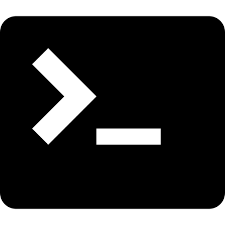









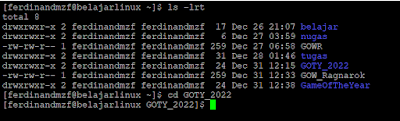





















Komentar ini telah dihapus oleh pengarang.
BalasHapus